Explorer -Systemanruffehler.exe - wie man es behebt
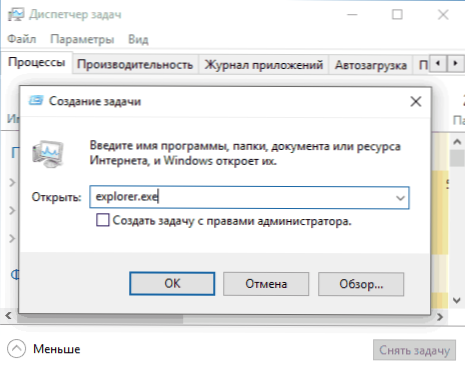
- 1499
- 117
- Kenny Birkemeyer
Manchmal kann der Benutzer beim Starten eines Leiters oder einer Verknüpfung anderer Programme auf ein Fehlerfenster mit einem Explorer -Header stoßen.EXE und der Text "Fehler beim Aufrufen" (Sie können auch einen Fehler sehen, anstatt die Desktop -Tabelle des Betriebssystems zu laden). Ein Fehler kann sich in Windows 10, 8 manifestieren.1 und Windows 7, und seine Gründe sind nicht immer klar.
In diesen Anweisungen im Detail über mögliche Möglichkeiten zur Behebung des Problems: "Fehler beim Aufrufen" von Explorer.exe sowie was es verursacht werden kann.
Einfache Korrekturmethoden
Das beschriebene Problem kann sowohl ein temporärer Ausfall von Windows als auch das Ergebnis von Programmen der dritten Teilnahme und manchmal - Schäden oder Substitution von Systemdateien des Betriebssystems sein.
Wenn Sie gerade auf das Problem gestoßen sind, empfehle ich zuerst, dass Sie einige einfache Möglichkeiten versuchen, den Fehler während eines Systemaufrufs zu beheben:
- Vervollständigen Sie den Computer. Darüber hinaus, wenn Sie Windows 10, 8 installiert haben.1 oder 8, verwenden Sie unbedingt den Artikel "Neustart" und nicht den Abschluss der Arbeit und die Rückschließung.
- Öffnen Sie den Task -Manager mit den Strg+Alt+Del -Tasten. Wählen Sie die Task -Manager aus. Wählen Sie die "Datei" - "Neue Aufgabe starten" im Menü - Eingeben Forscher.Exe Und klicken Sie auf die Eingabe. Überprüfen Sie, ob der Fehler erneut angezeigt wird.
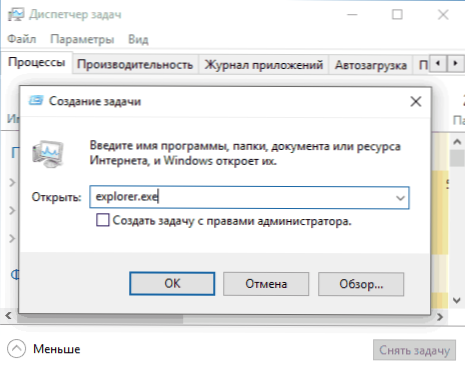
- Wenn Sie eine Systemwiederherstellungspunkte haben, versuchen Sie, sie zu verwenden: Gehen Sie zum Bedienfeld (in Windows 10 können Sie die Suche im Task -Panel zum Starten verwenden) - Wiederherstellung - Start der Systemwiederherstellung. Verwenden Sie den Wiederherstellungspunkt am Datum vor dem Erscheinungsbild des Fehler. Lesen Sie mehr: Windows 10 Wiederherstellungspunkte.
Wenn die vorgeschlagenen Optionen nicht geholfen haben, probieren Sie die folgenden Methoden aus.
Zusätzliche Möglichkeiten, Explorer zu reparieren.EXE - Fehler in einem Systemaufruf "
Die häufigste Ursache des Fehlers ist der Schaden (oder der Austausch) wichtiger Windows -Systemdateien, der durch erstellte Systeme korrigiert werden kann.
- Starten Sie die Befehlszeile im Namen des Administrators. Angesichts der Tatsache, dass mit dem angegebenen Fehler einige Startmethoden möglicherweise nicht funktionieren, empfehle ich diesen Pfad: Strg + Alt + del - Task -Manager - Datei - Starten Sie eine neue Aufgabe - CMD.Exe (Und vergessen Sie nicht, das Element "Erstellen Sie eine Aufgabe mit Administratorrechten zu".).
- In der Befehlszeile folgen Sie den folgenden zwei Befehlen:
- DISM /Online /Cleanup-Image /Restorehealth
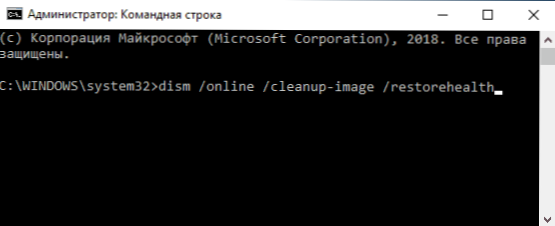
- SFC /Scannow
Nach Abschluss der Befehle (auch wenn einige von ihnen bei der Wiederherstellung über Probleme berichteten), schließen Sie die Befehlszeile, starten Sie den Computer neu und überprüfen Sie, ob der Fehler aufbewahrt wurde. Lesen Sie mehr über diese Befehle: Überprüfen Sie die Integrität und Wiederherstellung von Windows 10 -Systemdateien (geeignet für frühere Versionen des Betriebssystems).
Wenn diese Option nicht nützlich ist, versuchen Sie, einen sauberen Download von Windows durchzuführen (wenn das Problem nach einer sauberen Belastung nicht beibehalten wird, dann in einem kürzlich installierten Programm der Grund) und überprüft die Festplatte auf Fehler (überprüft dies auf Fehler ( Vor allem, wenn Sie zuvor den Verdacht hatten, dass es ihm nicht gut geht.
- « Windows 10 -Store -Anwendungen sind nicht mit dem Internet verbunden
- Windows 10 Game Panel - So verwenden Sie »

